Bepaal of apps op de achtergrond mogen verversen
Artikel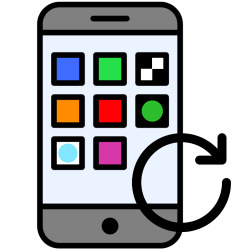
Geef aan welke smartphone-apps op de achtergrond actief zijn. Apps die op de achtergrond verversen, gebruiken namelijk ook internet.
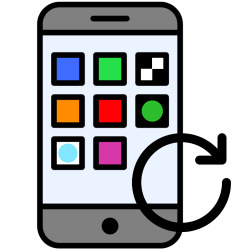
Achtergrondactiviteiten van apps
Geopende apps gebruiken vaak de internetverbinding om inhoud te laden of bij te werken. Veel apps doen dat ook wanneer de app zelf niet openstaat. Denk aan een mailprogramma dat op vastgestelde tijden e-mails ophaalt. Zo hoeft u niet steeds zelf te kijken of er nieuwe berichten zijn. Zo'n app is dan nog op de achtergrond actief.
Achtergrond apps aan- of uitzetten?
Dit verversen op de achtergrond hoeft geen probleem te zijn. Als u alleen via wifi
wifi
Spreek uit als: wie-fie of waai-faai
Verzamelnaam voor draadloze verbindingen waarbij gegevens worden verzonden door middel van radiogolven. Een draadloze internetverbinding kan via wifi lopen. Dit is vaak beschikbaar bij iemand thuis of in openbare gelegenheden (gratis of tegen betaling).
internet gebruikt of een grote databundel hebt, hebt u er geen last van. Dan is het zelfs gemakkelijk dat de apps altijd de nieuwste gegevens hebben. Maar als u op het verbruik van MB's wilt letten, is het misschien wel een probleem dat apps ongevraagd verversen.
Verversen op achtergrond uitzetten (iPhone)
Zet op de iPhone als volgt het verversen op de achtergrond uit:
- Ga naar Instellingen.
- Tik op Algemeen.
- Tik op Ververs op achtergrond.
- Bepaal bij 'Ververs op achtergrond' of deze functie aan of uit moet staan. Als u hem aanzet, kunt u per app bepalen of deze er wel of geen gebruik van maakt. Als u hem uitzet, kan geen enkele app op de achtergrond verversen. Tik op Ververs op achtergrond.
- Kies uit Uit, Wifi of Wifi en mobiele data. Kiest u voor 'Wifi' dan verversen apps alleen als er verbinding is met wifi (een thuisnetwerk of gratis wifi van bijvoorbeeld de trein). Bij 'Wifi en mobiele data' halen apps ook informatie op via het mobiele netwerk (de MB's waarvoor u per maand betaalt).
- Tik op Vorige.
- Hebt u gekozen voor 'Wifi' of 'Wifi of Mobiele data', dan staan alle apps die er gebruik van willen maken onder elkaar met een schuifknop ernaast. Een groen schuifje betekent dat de app zichzelf ververst op de achtergrond. Een grijs schuifje geeft aan dat dit niet gebeurt. Tik eventueel op een schuifknop om de instelling te wijzigen.
Achtergrondactiviteit uitzetten (Android)
Bekijk of wijzig de instelling zo op Android-apparaten:
- Tik op Instellingen.
- Tik Verbindingen.
- Tik op Gegevensgebruik.
- Tik op Gegevensbesparing.
- Tik op Apps mogen altijd gegevens gebr..
- Bepaal per app of die de internetverbinding mag gebruiken als u de app verder niet gebruikt. Is het schuifje achter een app blauw, dan heeft deze app wél toestemming. Tik op een schuifje om daar verandering in te brengen.
- Tik bovenaan op het pijltje naar links om terug te gaan naar de instellingen.
Bent u geholpen met dit artikel?
Laat weten wat u van dit artikel vond, daarmee helpt u de redactie van SeniorWeb én andere gebruikers van de website.
Meer over dit onderwerp
Spaarstand op telefoon aanzetten
Telefoon bijna leeg of laat de batterij het snel afweten? Schakel de spaarstand in voor een langere accuduur.
Datalimiet bereikt? Krijg een seintje
Laat het Samsung-apparaat melden hoeveel data u verbruikt hebt met mobiel internetten. Blijf zo altijd binnen de internetbundel.
Bekijk meer artikelen met de categorie:
Meld u aan voor de nieuwsbrief van SeniorWeb
Elke week duidelijke uitleg en leuke tips over de digitale wereld. Gratis en zomaar in uw mailbox.